win7系统怎么看无线网密码 Win7系统如何查看WIFI密码
更新时间:2023-12-03 09:45:19作者:xiaoliu
在现代社会中无线网络已经成为人们生活中不可或缺的一部分,有时我们会忘记自己无线网络的密码,或者需要与他人分享我们的WiFi密码。对于使用Win7系统的用户而言,如何查看WiFi密码成为了一个常见的问题。幸运的是Win7系统提供了一种简单而便捷的方法来查看无线网络密码,让我们能够轻松地解决这个问题。在本文中我们将探讨Win7系统如何查看WiFi密码的方法,帮助用户们更好地管理和分享自己的无线网络。
方法如下:
1.在开始菜单中找到控制面板,如下图
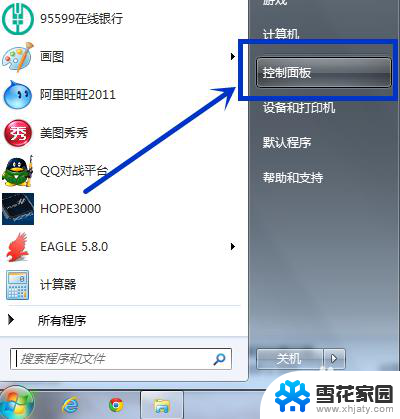
2.进入后点击查看网络状态和任务,如下图
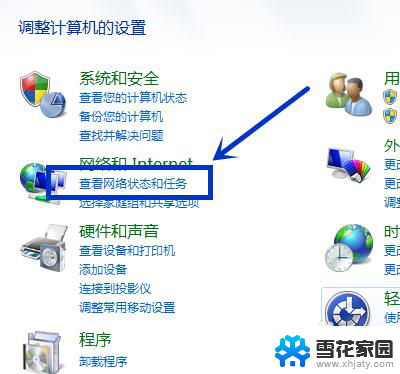
3.或者在桌面用鼠标右键点网络,然后选择属性进入,如下图
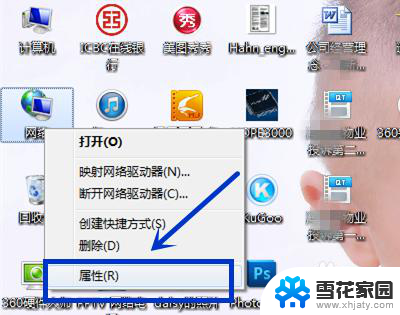
4.进入后,选择管理无线网络,如下图
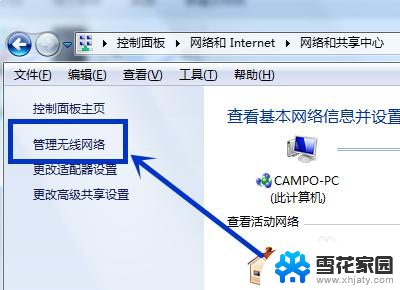
5.进入后用鼠标右键点要查看的WIFI网络,选择属性。如下图
或者直接用鼠标左键双击要查看的WIFI网络。
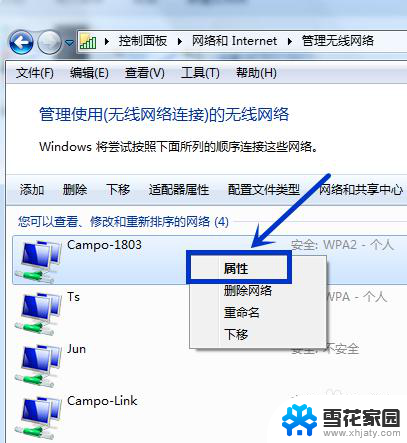
6.进入后选择安全,如下图
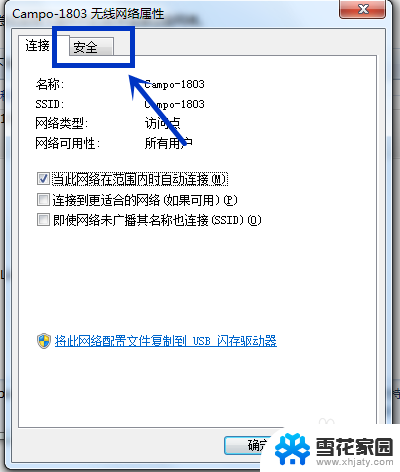
7.勾上显示字符,如下图
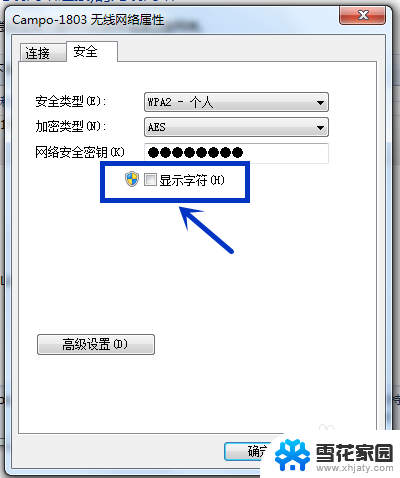
8.WIFI密码马上显示出来了,如下图
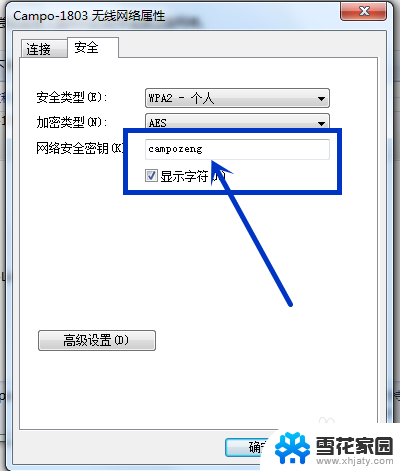
以上就是如何查看无线网络密码的全部内容,有需要的用户可以按照这些步骤进行操作,希望这些信息对大家有所帮助。
win7系统怎么看无线网密码 Win7系统如何查看WIFI密码相关教程
-
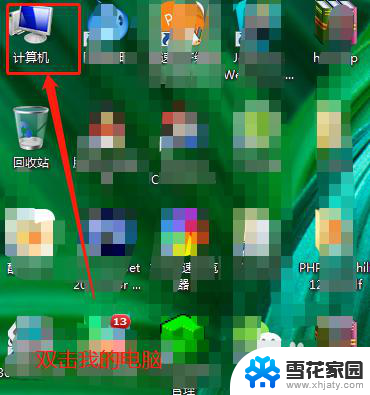 win7电脑密码怎么改 WIN7系统如何重置开机密码
win7电脑密码怎么改 WIN7系统如何重置开机密码2023-12-03
-
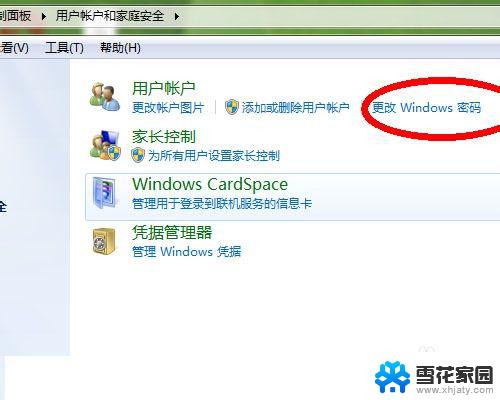 如何取消win7开机密码 win7系统怎样取消电脑开机密码
如何取消win7开机密码 win7系统怎样取消电脑开机密码2023-09-11
-
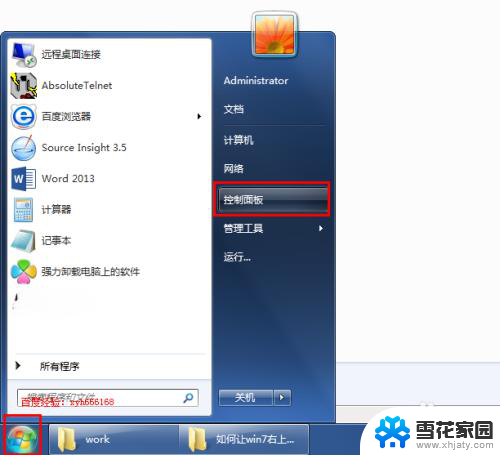 win7系统如何设开机密码 win7怎么更改开机密码
win7系统如何设开机密码 win7怎么更改开机密码2024-05-06
-
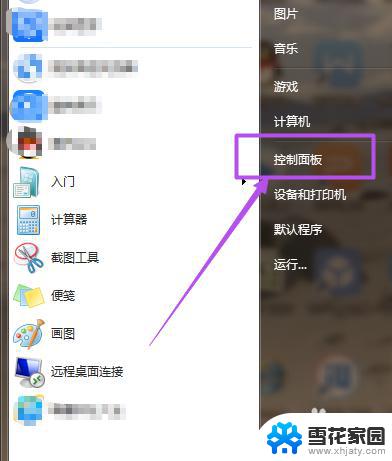 怎么给电脑win7锁屏设置密码 Win7系统如何设置锁屏密码
怎么给电脑win7锁屏设置密码 Win7系统如何设置锁屏密码2023-09-13
- win7电脑如何设置锁屏密码 win7系统如何设置锁屏密码步骤
- 怎么改电脑锁屏密码win7 win7系统锁屏密码设置方法
- win7忘了开机密码 电脑开机密码忘记了怎么办win7系统
- windows7的网卡怎么查 win7系统如何查看有线网卡型号
- windows7怎么取消开机密码 如何取消Win7系统开机密码
- windows7怎样解除开机密码 win7系统如何取消电脑开机密码设置
- 电脑显示有音量但是没有声音win7 win7没有声音怎么办音频设置
- 笔记本电脑关机又开机怎么回事 win7系统电脑关机后又自动开机怎么办
- win7cf卡顿掉帧怎么解决 Win7穿越火线FPS不稳定如何解决
- 如何查看隐藏的文件夹和文件 win7系统显示隐藏文件的方法
- windows7未能启动怎么解决方法 如何解决电脑显示win7未能启动的问题
- 电脑型号win7 win7系统如何查看电脑型号
win7系统教程推荐
- 1 笔记本电脑关机又开机怎么回事 win7系统电脑关机后又自动开机怎么办
- 2 w7联想笔记本能连无线蓝牙音响吗 win7如何搜索蓝牙音箱
- 3 window7调节电脑屏幕亮度 win7屏幕亮度调节不灵敏
- 4 win7怎么把ie浏览器设置为默认浏览器 如何将IE设置为默认浏览器
- 5 secdisk. sys蓝屏 win7系统加载完disk.sys文件后蓝屏怎么办
- 6 win7修复磁盘 win7如何使用chkdsk命令进行磁盘修复步骤
- 7 查看win7是否永久激活命令 如何确认Win7是否已经成功激活
- 8 不是正版windows7怎么激活 Win7非正版提示解决方法
- 9 如何激活w7系统 windows7专业版激活密钥
- 10 win7系统如何连接无线网 win7无线网络连接不见了怎么办